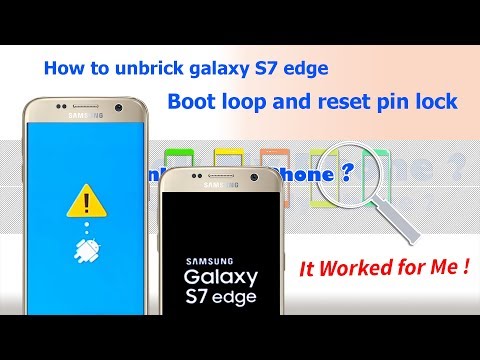
Vsebina
Ko se vaš #Samsung Galaxy S7 Edge (# S7Edge) zatakne v zagonski zanki ali vstopi v način za obnovitev vsakič, ko ga znova zaženete, je to morda znak manjše težave z aplikacijo in vdelano programsko opremo ali težave s strojno opremo. Vedeti pa morate tudi, da je to lahko tudi znak resnejše težave in boste morda potrebovali tehnično pomoč, da jo ugotovite.
Odpravljanje težav z Galaxy S7 Edge, ki je zataknjen v zagonski zanki
Ne želimo povzročati več težav vaši napravi, zato ne predlagamo postopkov, ki bi lahko povzročili težave, če jih povprečni uporabniki nepravilno izvedejo. Če ste lastnik tako zmogljive naprave, kot je S7 Edge, sem prepričan, da že veste, koliko veste in kako sposobni ste odpraviti težave. Morda ne boste upoštevali postopkov, ki sem jih navedel tukaj, toda za povprečne uporabnike jih upoštevajte pravilno.
1. korak: Povežite telefon z računalnikom ali polnilnikom
To zadeva dve ptici z enim kamnom; takoj bi vedeli, kako se naprava odzove v trenutku, ko zazna, da po njenih tokokrogih teče tok in ali se normalno zažene, ko obstaja stabilnejši vir energije.
Običajno bo S7 Edge na zaslonu prikazal ikono za polnjenje in med polnjenjem zasvetil LED indikator na vrhu zaslona. To je, če strojna oprema nima nobene težave. Torej, če se to dogaja s telefonom, ko ga povežete z računalnikom ali polnilnikom, je z njim morda vse v redu. Pustite, da se polni 10 minut, nato ga poskusite vklopiti in preverite, ali se zagonsko zažene.
To je pomemben korak, saj včasih morate napolniti baterijo naprave, da lahko še naprej oddaja energijo, čeprav je to učinkovitejše v primerih, ko se telefon noče vklopiti. Toda v tem primeru preprosto poskušamo ugotoviti, ali je mogoče s tem preprostim postopkom odpraviti morebitno težavo z vdelano programsko opremo.
Težave z vdelano programsko opremo lahko dejansko povzročijo tudi zagonske zanke, med posodobitvami vedno obstaja možnost, da se naprava zažene dlje kot običajno ali pa se sploh ne zažene normalno. Če naletite na baterijo, lahko težavo odpravite tudi, ali če telefon povežete z računalnikom, jo lahko povežete z drugo napravo, ki želi do nje "dostopati", s čimer se prepreči zamrznitev. Takšne stvari se dogajajo ves čas in z nekaterimi sem se že osebno srečal in to, kar si prizadevamo tukaj, izčrpava vse možne situacije.
Znaki opozoril, da je telefon v redu, so, ko se običajno polni, ko je priključen na polnilnik ali računalnik in se prikazujejo ikone ali znaki za polnjenje. Če ga računalnik normalno zazna in prepozna, je to tudi še en znak, da vaša naprava deluje dobro.
2. korak: Poskusite zagnati napravo v varnem načinu
Poleg tega, da vsi vemo o varnem načinu, gre dejansko za diagnostično stanje naprave. To pomeni, da se med zagonom izvajajo samo vnaprej nameščene aplikacije in privzete storitve, tako da če težavo (zataknjeno v zagonskem ciklu ali stanju obnovitve) povzroča neodvisna aplikacija, se bo telefon verjetno verjetno zagnal v varnem načinu. Torej, tukaj je, kako zaženete napravo v varnem načinu ...
- Pritisnite in držite tipko za vklop.
- Takoj, ko na zaslonu vidite ‘Samsung Galaxy S7 EDGE’, spustite tipko za vklop in takoj pridržite tipko za zmanjšanje glasnosti.
- Držite gumb za zmanjšanje glasnosti, dokler naprava ne konča ponovnega zagona.
- Sprostite ga lahko, ko v spodnjem levem kotu zaslona vidite »Varni način«.
Če se telefon zažene v varnem načinu, potem je jasno, da težave povzročajo nekatere tretje osebe. Naslednja naloga bi bila najti krivca in jih onemogočiti ali odstraniti. To je dobro pri njih, ker so nujni; lahko se jih znebite, ne da bi se bali nekaterih škodljivih učinkov na telefonu, razen seveda izgube nekaterih podatkov.
Razumem, da nekateri morda mislijo, da je zagon v varnem načinu zaman, ker sploh ni rešitev. Telefon ponovno zaženete v tem stanju, da izolirate težavo, zato lahko varno rečemo, da ste še vedno v stanju odkritja in sploh ne mislite, da je iskanje krivca enostavno, ker ni. Morate pregledati vsako aplikacijo in nato opraviti nekaj poskusov in napak, preden lahko odkrijete, katera povzroča ... to je, če imate srečo. Če je zelo težko ugotoviti, katera aplikacija povzroča težavo, je enostavna rešitev ponastavitev. Vendar boste morali opraviti vse težave pri varnostnem kopiranju podatkov.
3. korak: Izbrišite sistemski predpomnilnik ali obrišite particijo predpomnilnika
To storite, če ponastavitve še niste izvedli. Če izbrišete sistemski predpomnilnik, bo naprava prisilila, da bo ustvarila nove in ti novi nabori datotek bodo morda pravilno delovali s sistemom. Stvar je v tem, da se med posodobitvami sistemski predpomnilniki zlahka poškodujejo, pogosto vklop in izklop telefona pa lahko povzroči isto težavo. Torej, po prvih dveh korakih in težava še vedno obstaja, morate storiti naslednje:
- Izklopite telefon.
- Pritisnite in pridržite tipki za dom in tipko za povečanje glasnosti, nato pa pridržite tipko za vklop.
- Ko se na zaslonu prikaže Samsung Galaxy S7 Edge, spustite tipko za vklop, vendar še naprej držite tipki za dom in glasnost.
- Ko se prikaže logotip Android, lahko sprostite obe tipki in pustite telefon približno 30 do 60 sekund.
- S tipko za zmanjšanje glasnosti se pomaknite med možnostmi in označite »obriši particijo predpomnilnika«.
- Ko je označena, lahko pritisnete tipko za vklop / izklop, da jo izberete.
- Zdaj s tipko za zmanjšanje glasnosti označite možnost »Da« in pritisnite gumb za vklop, da jo izberete.
- Počakajte, da telefon konča z brisanjem particije predpomnilnika. Ko končate, označite »Znova zaženi sistem« in pritisnite tipko za vklop.
- Telefon se bo zdaj znova zagnal dlje kot običajno.
4. korak: Čas je, da opravite glavno ponastavitev
Glavna ponastavitev je potrebna, če brisanje particije predpomnilnika ni dalo nobenih rezultatov. Kot sem rekel v drugem koraku, bo morda potrebna ponastavitev, če ne najdete aplikacije, ki povzroča težavo. Če pa se težava še vedno pojavlja v varnem načinu, je to še en znak, da to resnično morate storiti, ker očitno gre za težavo z vdelano programsko opremo. To storite tako:
- Izklopite Samsung Galaxy S7 Edge.
- Pritisnite in pridržite tipki za dom in tipko za povečanje glasnosti, nato pa pridržite tipko za vklop. OPOMBA: Ni pomembno, kako dolgo pritisnete in držite tipki Domov in tipko za povečanje glasnosti, to ne bo vplivalo na telefon, toda ko pritisnete in držite tipko za vklop / izklop, se takrat telefon začne odzivati.
- Ko se na zaslonu prikaže Samsung Galaxy S7 Edge, spustite tipko za vklop, vendar še naprej držite tipki za dom in glasnost.
- Ko se prikaže logotip Android, lahko sprostite obe tipki in pustite telefon približno 30 do 60 sekund. OPOMBA: Preden se prikaže meni za obnovitev sistema Android, se lahko na zaslonu nekaj sekund prikaže sporočilo »Namestitev sistemske posodobitve«. To je le prva faza celotnega procesa.
- S tipko za zmanjšanje glasnosti se pomaknite med možnostmi in označite »wipe data / factory reset«.
- Ko je označena, lahko pritisnete tipko za vklop / izklop, da jo izberete.
- Zdaj s tipko za zmanjšanje glasnosti označite možnost ‘Da - izbriši vse uporabniške podatke’ in jo izberite z gumbom za vklop.
- Počakajte, da telefon konča s ponastavitvijo. Ko končate, označite »Znova zaženi sistem« in pritisnite tipko za vklop.
- Telefon se bo zdaj znova zagnal dlje kot običajno.
Razlog, zakaj je ta postopek vedno zadnji, je zaradi težav, s katerimi lahko naletite pri varnostnem kopiranju podatkov in datotek. Samsung ima seveda paket, s katerim lahko stvari nekoliko olajšate - Smart Switch.
Upam, da se bodo stvari po tem dobro iztekle.
POVEZUJTE SE Z NAMI
Vedno smo odprti za vaše težave, vprašanja in predloge, zato nas lahko kontaktirate tako, da izpolnite ta obrazec. To je brezplačna storitev, ki jo ponujamo in vam zanjo ne bomo zaračunali niti centa. Vendar upoštevajte, da vsak dan prejmemo na stotine e-poštnih sporočil in se na vsakega posebej ne moremo odzvati. Vendar bodite prepričani, da preberemo vsako prejeto sporočilo. Za tiste, ki smo jim pomagali, razširite glas tako, da naše objave delite s prijatelji ali preprosto všečkate našo Facebook in Google+ stran ali nas spremljajte na Twitterju.



